- sürücü wudfrd yüklenemedi hata genellikle Windows 10'a yükselttikten sonra olur.
- Tüm güncel olmayan sürücüleri üçüncü taraf bir uygulamayla güncellemek, sorundan hızla kurtulacaktır.
- Hatayı düzeltecek daha yeni sürümler için Windows'u manuel olarak kontrol etmelisiniz.
- Son olarak, Windows Driver Foundation Service'i kontrol edin ve HDD hazırda bekletme modunu kapatın.

- DriverFix'i şimdi ücretsiz indirin (güvenli indirme)
- Programı başlatın ve tuşuna basın. Tarama simge
- Taramanın bitmesini ve gerekli sürücüleri yüklemeye başlamasını bekleyin
- DriverFix tarafından başarıyla indirildi 0 okuyucular bu ay
sürücü wudfrd yüklenemedi hata, genellikle Windows 10'a yükselttikten sonra oluşan bir hatadır. Güncellenen Windows 10 sürücülerinden bazıları, yükseltmeden sonra donanımınızla uyumsuz olabilir.
Sonuç olarak, Olay Görüntüleyici bu olay kimliği 219 günlüğünü içerir:
DriverWudfRd sürücüsü, WpdBusEnumRootUMB2&37c186b&0&STORAGE#VOLUME#_?? aygıtı için yüklenemedi. _USBSTOR#DISK&VEN_HUAWEI&PROD_SD_STORAGE&REV_2.31#8&5853DF2&0#.
Yakın zamanda yükseltme yapmadıysanız Windows 10, hata 219, devre dışı bırakılmış bir Windows Driver Foundation hizmetinden de kaynaklanabilir.
Windows 10'da 219 hatasını nasıl düzeltirim?
- Uyumsuz sürücüleri güncelleyin
- Windows Güncellemelerini manuel olarak kontrol edin
- Windows Sürücü Temel Hizmeti ayarlarını kontrol edin
- USB denetleyicilerini yeniden yükleyin
- Sabit disk hazırda bekletme modunu kapatın
1. Uyumsuz sürücüleri güncelleyin
- basın Kazan + X ve aç Aygıt Yöneticisi.
- Listelenen uyumsuz sürücüler Aygıt Yöneticisi yanında ünlem işareti olacaktır.
- Her sürücüye sağ tıklayın ve Sürücüyü güncelle.

- Windows'unuzun sürücüyü güncellemeyi bitirmesini bekleyin ve diğer adımlar için adımları tekrarlayın.
Windows 10'a yükselttikten hemen sonra 219 hatası oluştuğunda, muhtemelen güncellenmesi gereken uyumsuz sürücüler vardır.
Win + X menüsünden Aygıt Yöneticisi'ni açarak bunu kontrol edebilirsiniz. Aygıt Yöneticisi'nde listelenen uyumsuz sürücülerin yanında bir ünlem işareti bulunur.
Olası hataları keşfetmek için bir Sistem Taraması çalıştırın

Restoro'yu indirin
PC Onarım Aracı

Tıklayın Taramayı Başlat Windows sorunlarını bulmak için.

Tıklayın Hepsini tamir et Patentli Teknolojilerle ilgili sorunları çözmek için.
Güvenlik sorunlarına ve yavaşlamalara neden olan hataları bulmak için Restoro Repair Tool ile bir PC Taraması çalıştırın. Tarama tamamlandıktan sonra onarım işlemi, hasarlı dosyaları yeni Windows dosyaları ve bileşenleriyle değiştirir.
Çok yaygın bir sorun için hafif bir çözüm olan üçüncü taraf sürücü güncelleme aracıyla birden çok uyumsuz aygıt sürücüsünü güncellemek muhtemelen daha hızlıdır.
Sürücülerinizi kurmak ve çalıştırmak için yapmanız gereken tek şey yazılımı başlatmaktır ve otomatik olarak bilgisayarınızı tarar. Daha sonra eski sürücüleri güncellemeye, bozuk olanları düzeltmeye ve eksikleri de belirleyip kurmaya devam edecektir.
 En yaygın Windows hatalarından ve hatalarından bazıları, eski veya uyumsuz sürücülerin bir sonucudur. Güncel bir sistemin olmaması gecikmeye, sistem hatalarına ve hatta BSoD'lere neden olabilir.Bu tür sorunlardan kaçınmak için, Windows PC'nizde doğru sürücü sürümünü yalnızca birkaç tıklamayla bulan, indiren ve yükleyen otomatik bir araç kullanabilirsiniz ve kesinlikle öneririz. DriverFix.Sürücülerinizi güvenle güncellemek için şu kolay adımları izleyin:
En yaygın Windows hatalarından ve hatalarından bazıları, eski veya uyumsuz sürücülerin bir sonucudur. Güncel bir sistemin olmaması gecikmeye, sistem hatalarına ve hatta BSoD'lere neden olabilir.Bu tür sorunlardan kaçınmak için, Windows PC'nizde doğru sürücü sürümünü yalnızca birkaç tıklamayla bulan, indiren ve yükleyen otomatik bir araç kullanabilirsiniz ve kesinlikle öneririz. DriverFix.Sürücülerinizi güvenle güncellemek için şu kolay adımları izleyin:
- DriverFix'i indirin ve yükleyin.
- Uygulamayı başlatın.
- Yazılımın tüm hatalı sürücülerinizi algılamasını bekleyin.
- Şimdi size sorunları olan tüm sürücülerin bir listesi sunulacak ve sadece düzeltilmesini istediklerinizi seçmeniz gerekiyor.
- DriverFix'in en yeni sürücüleri indirip kurmasını bekleyin.
- Tekrar başlat Değişikliklerin etkili olması için PC'nizi

DriverFix
DriverFix'i bugün kurarak ve kullanarak Windows'unuzu bozuk sürücülerden kaynaklanan her türlü hatadan koruyun!
Siteyi ziyaret et
Sorumluluk Reddi: Bazı belirli eylemleri gerçekleştirmek için bu programın ücretsiz sürümden yükseltilmesi gerekir.
2. Windows Güncellemelerini manuel olarak kontrol edin
- Aç Ayarlar pencere ve seçin Güncelleme ve Güvenlik.
- Tıklamak Windows güncelleme.
- Ardından, seçin Güncellemeleri kontrol et.

- Windows'unuzun en yeni güncellemeleri yüklemesine izin verin.
3. Windows Sürücü Temel Hizmeti ayarlarını kontrol edin
- Açık Çalıştırmak düğmesine basarak Kazanma Anahtarı + R.
- Giriş services.msc Çalıştır'da ve tuşuna basın Tamam mı.
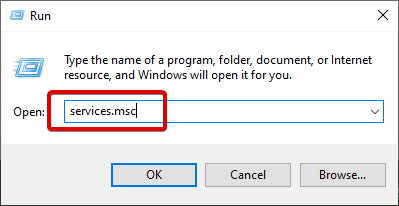
- çift tıklayın Windows Sürücü Vakfı özellikler penceresini açmak için.
- Seç Otomatik bu ayar şu anda devre dışıysa, Windows başlangıç türü menüsünden
- basın Uygulamak ve TAMAM MI yeni ayarı onaylamak için düğmesine
Windows Driver Foundation hizmeti, sürücüler için önemli bir hizmettir. Bu nedenle, bu hizmetin bir Otomatik başlamak.
4. USB Denetleyicilerini Yeniden Yükleyin
- İlk olarak, tuşuna basın Kazanma anahtarı + X açmak için kısayol tuşu Kazan + X Menü.
- Seç Aygıt Yöneticisi penceresini açmak için.
- Çift tıklama USB Seri Veri Yolu Denetleyicileri genişletmek için USB denetleyicisi aşağıdaki gibi listeleyiniz.
- Şimdi her birine sağ tıklayın USB Denetleyici ve seçin Kaldır cihaz. basın TAMAM MI onaylamak için düğmesine basın.
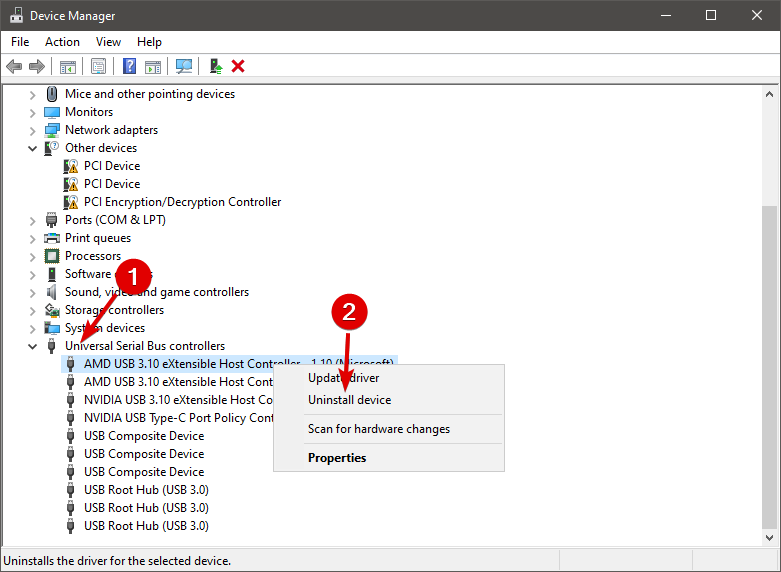
- Son olarak, Windows işletim sistemini yeniden başlatın. Windows, USB denetleyicilerini otomatik olarak yeniden yükleyecektir.
Hata 219 genellikle USB (Evrensel Seri Veri Yolu) sürücüleriyle ilgilidir. Bu nedenle, USB denetleyicilerini yeniden yüklemek, 219 hatası için başka bir olası düzeltmedir.
5. Sabit Disk Hazırda Bekletme Modunu Kapatın
- Sabit disk hazırda bekletme modunun kapatılması da 219 hatasını çözebilir. tuşuna basarak bunu yapabilirsiniz. Kazanma anahtarı + X kısayol tuşu ve seçme Güç seçenekleri Ayarlar penceresini açmak için
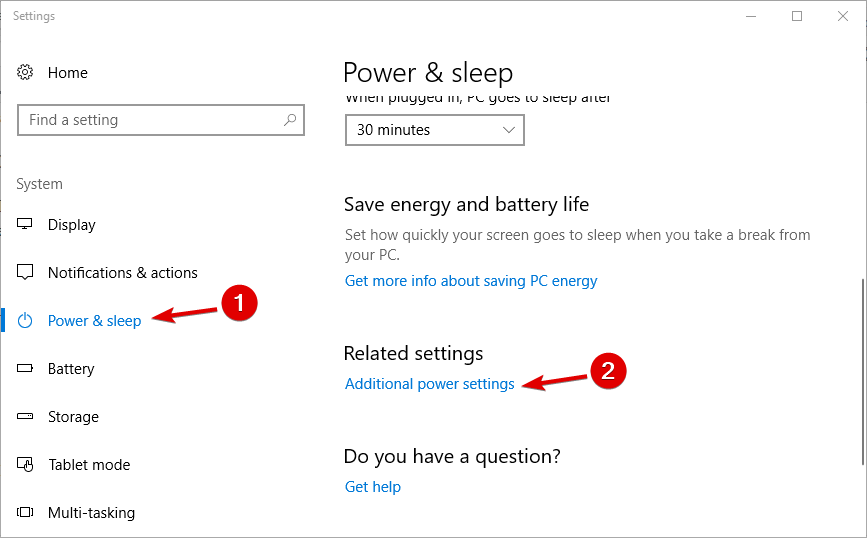
- Tıklayın Ek güç ayarları açmak için Kontrol Paneli.
- sonra tıklayın Plan ayarlarını değiştir.
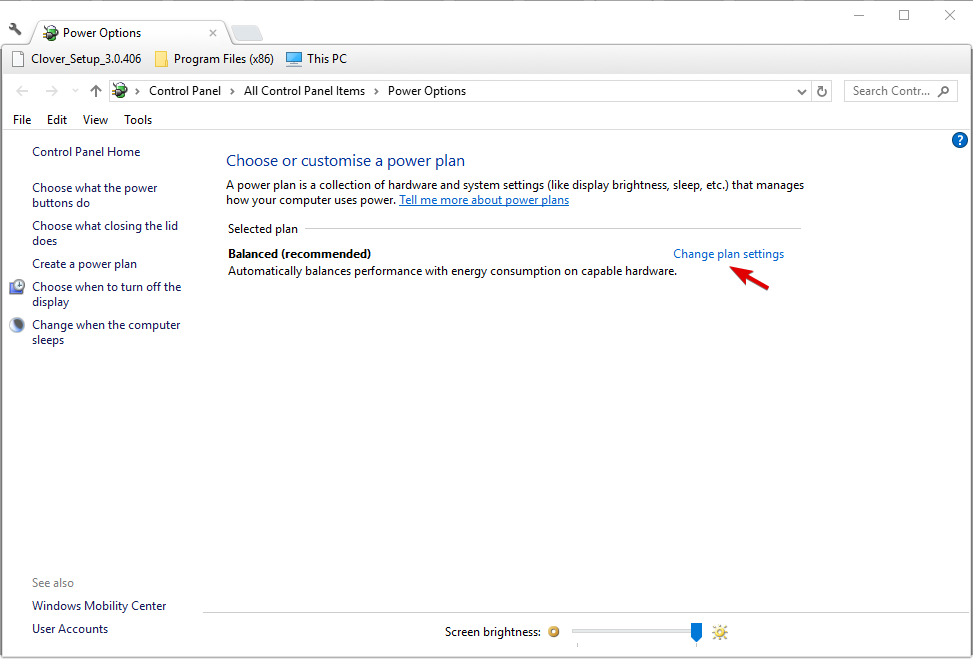
- sonra tıklayın Plan ayarlarını değiştir ve Gelişmiş güç ayarlarını değiştirin pencereyi aşağıdaki anlık görüntüde açmak için.
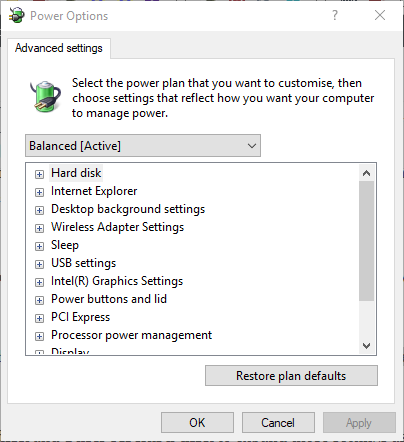
- Tıklayın Hard disk ve Sabit diski kapat Bu ayarları aşağıda gösterildiği gibi genişletmek için
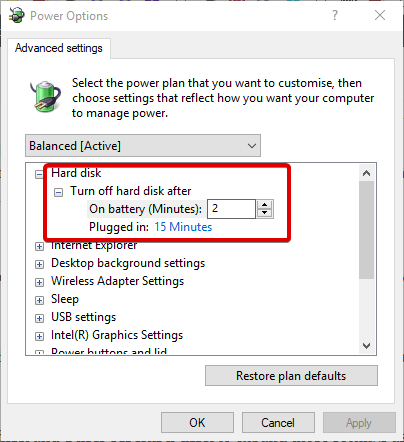
- Seç Asla Pilde ayarı için.
- basın Uygulamak ve TAMAM MI düğmelerine basarak yeni seçeneği onaylayın.
Neden hiçbir zaman sürücü sorununuz olmadığından emin olmuyorsunuz? Şuna bir bak en iyi sürücü yedekleme yazılımı araçlarının listesi ve bir daha asla sürücü sorunları hakkında endişelenmeyin.
Bunlar, muhtemelen 219 hatasını çözecek beş karardır. Başka olası düzeltmeleriniz varsa, lütfen bunları aşağıda paylaşın.
 Hala sorun mu yaşıyorsunuz?Bunları bu araçla düzeltin:
Hala sorun mu yaşıyorsunuz?Bunları bu araçla düzeltin:
- Bu PC Onarım Aracını İndirin TrustPilot.com'da Harika olarak derecelendirildi (indirme bu sayfada başlar).
- Tıklayın Taramayı Başlat PC sorunlarına neden olabilecek Windows sorunlarını bulmak için.
- Tıklayın Hepsini tamir et Patentli Teknolojilerle ilgili sorunları çözmek için (Okuyucularımıza Özel İndirim).
Restoro tarafından indirildi 0 okuyucular bu ay


